Trên Windows, có vô số ứng dụng ghi chú, nhưng Sticky Notes mặc định luôn là lựa chọn hàng đầu của tôi để nhanh chóng ghi lại những suy nghĩ. Mặc dù “ngôi sao” năng suất này đã không thay đổi trong nhiều năm, bản cập nhật Sticky Notes giữa năm 2024 đã thực sự thay đổi cuộc chơi, mang đến nhiều cải tiến đáng giá cho người dùng ghi chú Windows.
Sticky Notes Mới Trên Windows Có Gì Khác Biệt?
Bạn có lẽ đã quen thuộc với ứng dụng Sticky Notes nguyên bản trên Windows. Lần đầu tiên xuất hiện trong Windows XP Tablet Edition vào năm 2002, nó nhanh chóng trở thành công cụ quen thuộc để người dùng ghi lại các ghi chú, ý tưởng và nhiều thứ khác. Theo thời gian, nó đã có thêm các chức năng như khả năng đồng bộ hóa ghi chú với tài khoản OneNote, nhưng về cơ bản vẫn giữ nguyên kể từ đó. Dù vậy, nó vẫn là một trong những công cụ năng suất tối ưu trên Windows.
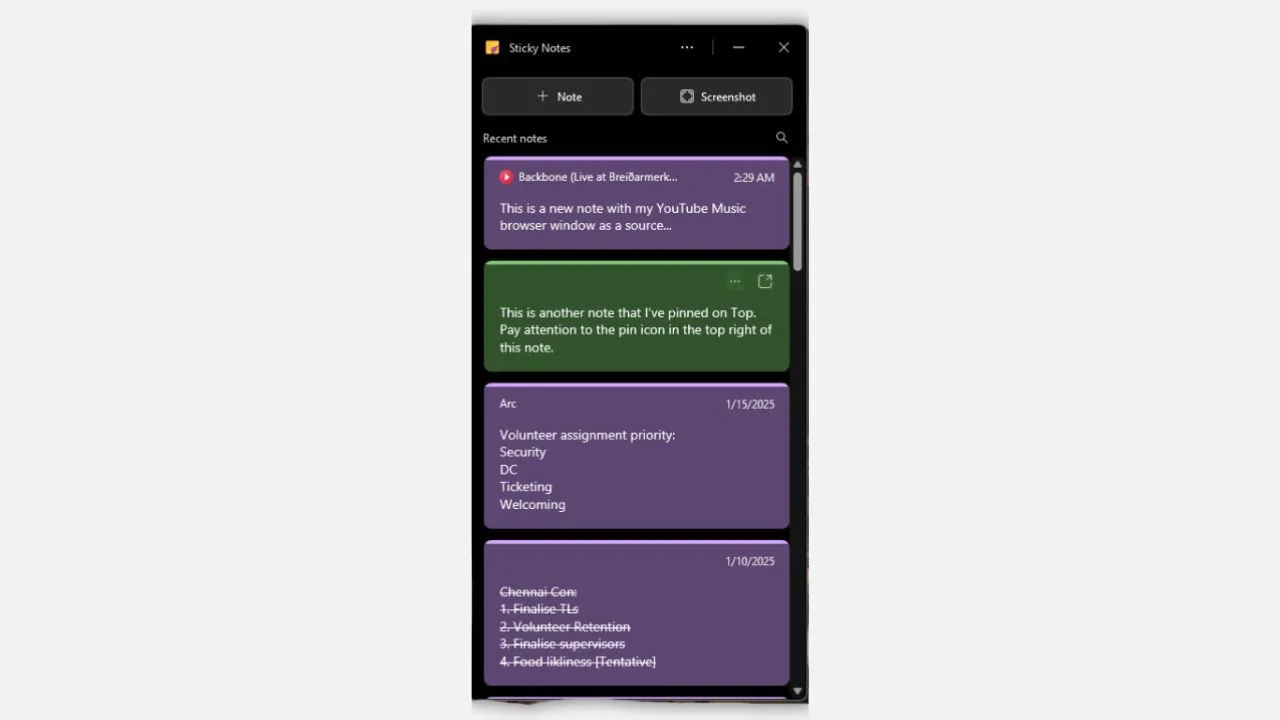 Giao diện người dùng mới của ứng dụng Sticky Notes trên Windows 11 với danh sách các ghi chú.
Giao diện người dùng mới của ứng dụng Sticky Notes trên Windows 11 với danh sách các ghi chú.
Phiên bản Sticky Notes mới, được cập nhật, sở hữu thiết kế đẹp hơn, giao diện người dùng (UI) trực quan hơn, tích hợp sâu hơn với OneNote, cùng nhiều tính năng và tùy chọn định dạng phong phú hơn cho phép bạn làm được nhiều việc hơn. Ứng dụng cũng dễ dàng truy cập hơn khi Start menu trở thành một điểm truy cập, dù việc tìm kiếm “Sticky Notes” trong Start menu sẽ hiển thị cả ứng dụng cũ và mới. Bạn cũng có thể truy cập Sticky Notes trên tất cả các thiết bị của mình, bất kể bạn đang sử dụng phiên bản nào.
Các Tính Năng Nổi Bật Nhất Của Sticky Notes Mới
Một trong những điều tôi khó chịu nhất ở Sticky Notes cũ là thiếu một giao diện người dùng thực sự. Mỗi khi mở ứng dụng, ghi chú cuối cùng bạn làm việc sẽ hiện ra, đòi hỏi ba cú nhấp chuột phụ để truy cập danh sách ghi chú.
Giao Diện Người Dùng (UI) Được Cải Thiện Đáng Kể
Phiên bản mới, tuy nhiên, đi kèm với một giao diện tốt hơn nhiều, mặc định mở ra danh sách ghi chú. Có một tùy chọn để gắn (dock) giao diện này cạnh bất kỳ ứng dụng nào bạn đang sử dụng.
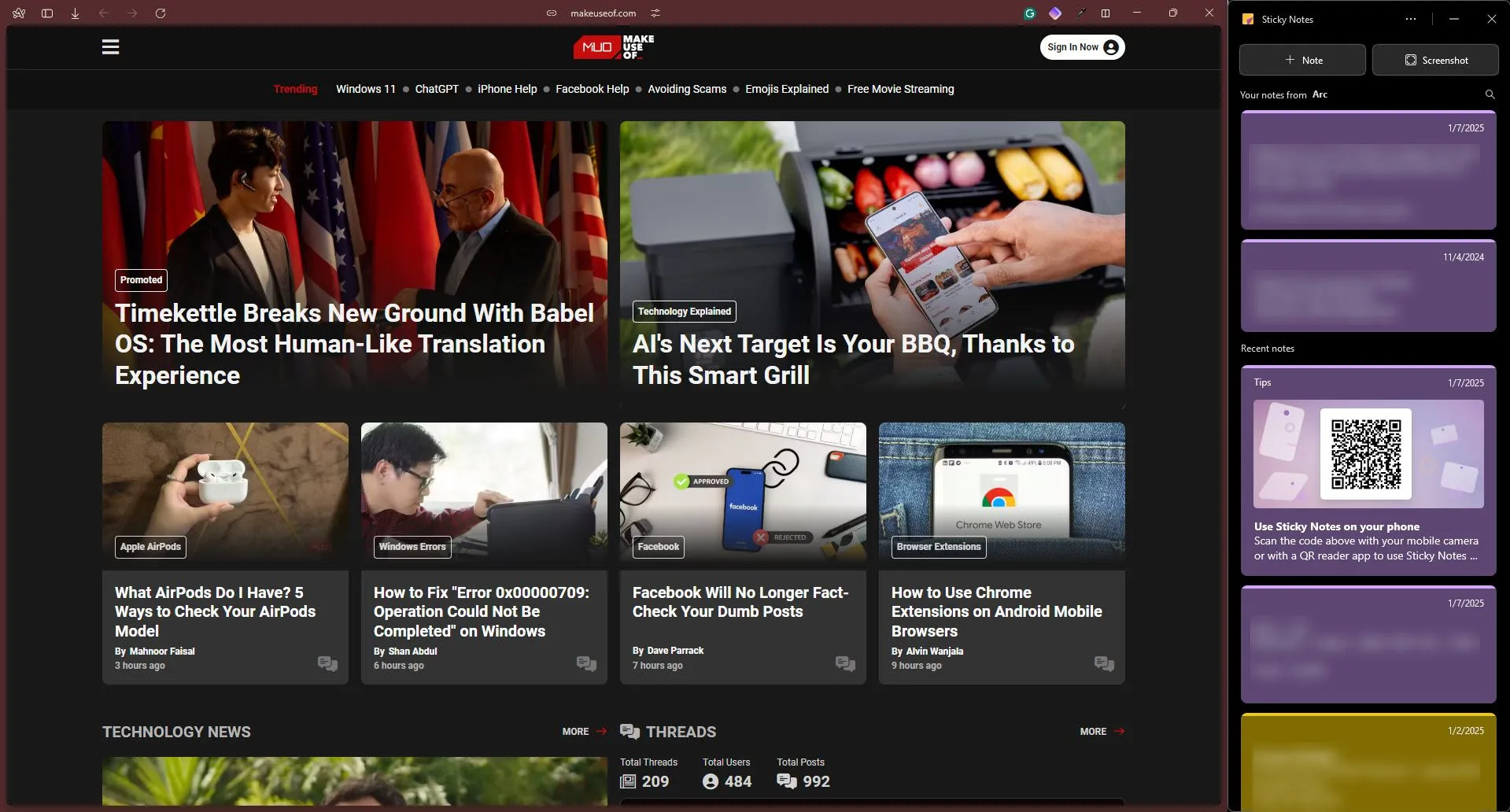 Ứng dụng Sticky Notes mới trên Windows 11 được ghim (dock) cạnh trình duyệt Arc, minh họa khả năng sắp xếp giao diện linh hoạt.
Ứng dụng Sticky Notes mới trên Windows 11 được ghim (dock) cạnh trình duyệt Arc, minh họa khả năng sắp xếp giao diện linh hoạt.
Những ghi chú mới nhất của bạn sẽ xuất hiện ở trên cùng, hoặc nếu bạn đang sử dụng một ứng dụng mà ghi chú được liên kết, ghi chú cụ thể đó sẽ xuất hiện ở trên cùng. Đây là một cách tuyệt vời để nhanh chóng tiếp tục công việc bạn đang dang dở mà không cần phải loay hoay tìm kiếm. Bạn cũng có thể tìm kiếm một ghi chú cụ thể — cực kỳ hữu ích khi bạn có hàng tá ghi chú trong danh sách mà không biết cách phân biệt chúng.
Bản thân các ghi chú cũng hấp dẫn hơn về mặt hình ảnh. Một số tính năng bổ sung giúp chúng hữu ích hơn, và toàn bộ trải nghiệm giờ đây cảm thấy nhanh hơn nhiều và phù hợp hơn với phong cách thiết kế hiện đại của Windows 11 so với giao diện cũ, cồng kềnh.
Tính Năng Ghim Ghi Chú (Pin on Top)
Ngoài các tùy chọn định dạng văn bản như in đậm, in nghiêng, gạch chân, gạch ngang, danh sách dấu đầu dòng và hỗ trợ hình ảnh mà phiên bản cũ có, Sticky Notes mới chủ yếu mang lại các tính năng nâng cao trải nghiệm sử dụng, giúp việc làm việc với ứng dụng dễ dàng hơn.
Đầu tiên, giờ đây bạn có thể ghim ghi chú Sticky Notes của mình lên màn hình desktop, và chúng sẽ luôn hiển thị bất kể cửa sổ nào đang hoạt động. Bạn có thể sử dụng Microsoft PowerToys hoặc các công cụ bên thứ ba khác để ghim ghi chú của mình, nhưng tính năng này lẽ ra phải xuất hiện sớm hơn nhiều. Rốt cuộc, chúng được gọi là Sticky Notes (ghi chú dính).
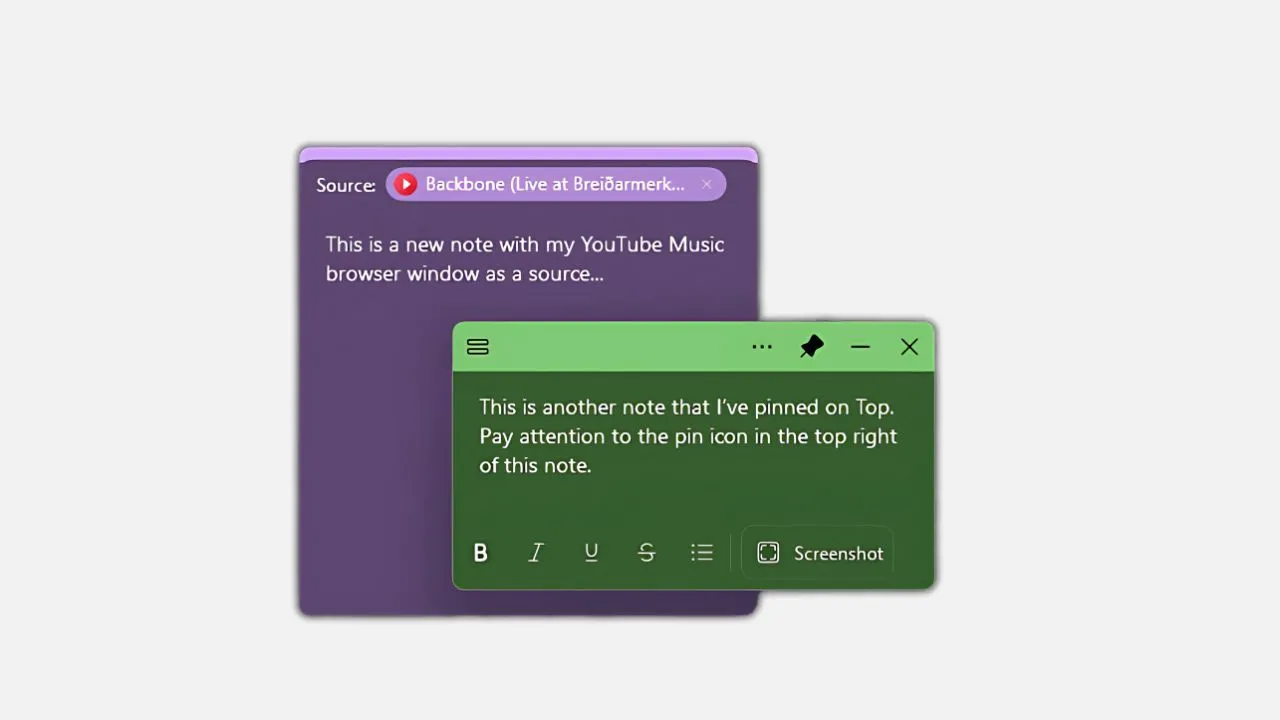 Ghi chú Sticky Notes được ghim cố định trên màn hình Windows 11, hiển thị dù ứng dụng khác đang hoạt động.
Ghi chú Sticky Notes được ghim cố định trên màn hình Windows 11, hiển thị dù ứng dụng khác đang hoạt động.
Với phiên bản mới, bạn chỉ cần nhấp vào biểu tượng ghim ở thanh trên cùng của ghi chú, và bạn đã sẵn sàng. Ghi chú giờ đây sẽ luôn hiển thị và chính xác ở vị trí bạn đặt nó trên màn hình, bất kể bạn đang làm gì trên PC.
Xử Lý Ảnh Chụp Màn Hình Vượt Trội
Trong khi phiên bản cũ cho phép bạn dán một hình ảnh vào ghi chú, các phiên bản mới hơn xử lý hình ảnh tốt hơn. Có một nút Screenshot (Chụp màn hình) chuyên dụng trong giao diện Sticky Notes mới cho phép bạn chụp màn hình bất kỳ chương trình nào bạn đang sử dụng và sao chép nó vào một ghi chú mới. Điều này cũng sẽ thêm chương trình hoặc trang web làm nguồn vào ghi chú.
Bạn cũng có tùy chọn để mở một hình ảnh từ bên trong ghi chú vào một cửa sổ lớn hơn, sao chép nó, hoặc sao chép văn bản bên trong hình ảnh để nhanh chóng trích xuất bất kỳ dữ liệu nào mà không cần phải ngồi xuống và gõ thủ công.
Ghi Chú Tự Động Gắn Kèm Nguồn Dữ Liệu
Một tính năng gọn gàng khác là các ghi chú mới bao gồm nguồn dữ liệu của bạn. Ví dụ, nếu bạn tạo một ghi chú khi trình duyệt của mình đang mở, ghi chú đó giờ đây sẽ coi trình duyệt là nguồn của nó.
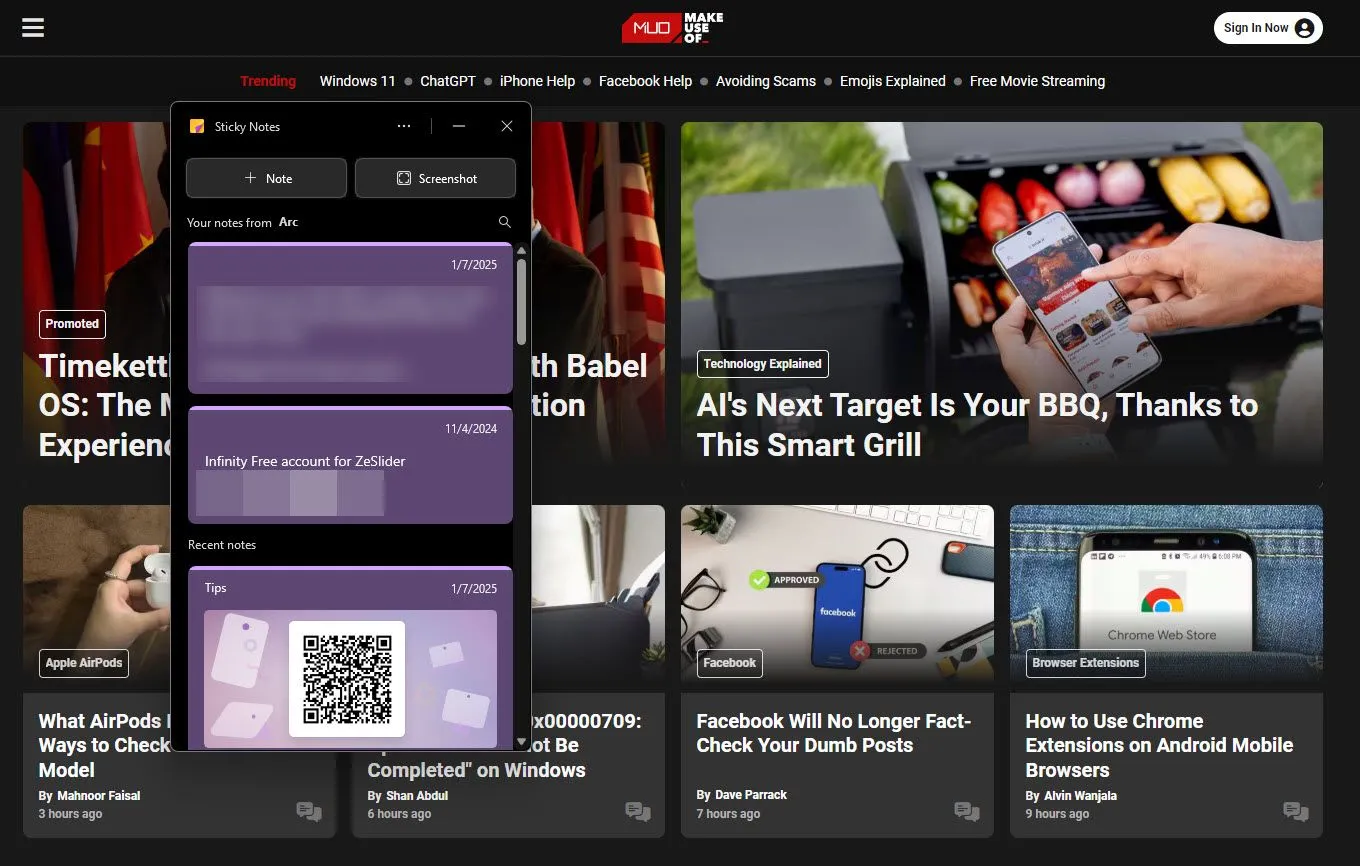 Giao diện Sticky Notes mới trên Windows 11 hiển thị nguồn gốc của dữ liệu được ghi chú, ví dụ từ trình duyệt Chrome.
Giao diện Sticky Notes mới trên Windows 11 hiển thị nguồn gốc của dữ liệu được ghi chú, ví dụ từ trình duyệt Chrome.
Sẽ hữu ích hơn nhiều nếu nó chứa liên kết thực tế đến nguồn thông tin tôi đã viết trong ghi chú của mình, nhưng nó vẫn rất tiện lợi trong một số trường hợp, đặc biệt khi lọc qua các ghi chú. Ngoài ra, nếu bạn đã chụp một ghi chú hoặc hình ảnh từ một trang web, bạn có thể nhấp vào nguồn để mở nó nhanh chóng – miễn là ứng dụng nắm bắt được nguồn một cách chính xác.
Ghi Chú Liên Quan Tự Động Nổi Lên Đầu Danh Sách
Các ghi chú được liên kết với một số chương trình nhất định sẽ tự động nổi lên đầu danh sách ghi chú khi bạn mở chúng cùng với chương trình đang chạy trong nền. Nếu bạn tạo một ghi chú khi trình duyệt hoặc chương trình Microsoft Office của bạn đang mở trong nền, các ghi chú sẽ tự động là những ghi chú đầu tiên xuất hiện. Đây là một cách tuyệt vời để đảm bảo bạn có thể tìm thấy thông tin liên quan một cách nhanh chóng.
Ví dụ, đối với các cuộc họp định kỳ, bạn có thể ghi chú trên cùng một trang, và các ghi chú trước đây của bạn sẽ tự động nổi lên đầu khi bạn mở ứng dụng Sticky Notes mới trong lần họp tiếp theo. Một kịch bản hữu ích khác là khi tôi đang học một điều gì đó từ YouTube hoặc một trang web và sử dụng ứng dụng để ghi chú. Khi tôi quay lại cùng trang đó, các ghi chú liên quan sẽ tự động nổi lên đầu.
Phiên Bản Nào Nên Sử Dụng: Cũ Hay Mới?
Bạn nên sử dụng phiên bản Sticky Notes mới hơn. Phiên bản cũ khá tương đồng về tính năng, và tôi đã sử dụng nó trong nhiều năm. Tuy nhiên, khả năng tìm kiếm ghi chú, tự động gắn thẻ nguồn, xử lý hình ảnh tốt hơn và thiết kế tổng thể ưu việt hơn là những tính năng tuyệt vời mà bạn sẽ không tìm thấy trong ứng dụng cũ.
Cả hai phiên bản ứng dụng đều có sẵn trên Windows dưới cùng một tên, ngoại trừ các phiên bản mới hơn được dán nhãn “(new)” để giúp người dùng nhanh chóng xác định đúng phiên bản. Mặc dù bạn có thể không từ bỏ nhiều chức năng khi sử dụng phiên bản cũ, nhưng phiên bản mới là một lựa chọn tốt hơn nhiều, vì nó cung cấp các tính năng và tùy chọn quan trọng giúp nó trở thành một trong những tính năng Windows gốc tốt nhất.
Thuthuatmobile.net hy vọng bài viết này đã cung cấp cho bạn cái nhìn toàn diện về những cải tiến đáng giá của Sticky Notes mới. Hãy nâng cấp và trải nghiệm để tối ưu hóa công việc ghi chú hằng ngày của bạn!


